Как да изчистите и нулирате DNS кеша в Windows 10
Miscellanea / / November 28, 2021
Имате ли проблеми, докато сърфирате в интернет? Уебсайтът, който се опитвате да достигнете, не се отваря? Ако не можете да получите достъп до уебсайта, тогава причината за този проблем може да е заради DNS сървъра и неговия кеш за разрешаване.
DNS или Система за имена на домейни е най-добрият ви приятел, докато сте онлайн. Той преобразува името на домейна на уебсайта, който сте посетили, в IP адреси, така че машината да може да го разбере. Да предположим, че сте посетили уебсайт и сте използвали името на неговия домейн за това. Браузърът ще ви пренасочи към DNS сървър и ще съхрани IP адреса на уебсайта, който посещавате. Локално, във вашето устройство има a запис на всички IP адреси, което означава уебсайтовете, които сте посетили. Всеки път, когато се опитате да отворите отново уебсайта, това ще ви помогне да съберете цялата информация по-бързо от преди.
Всички IP адреси присъстват под формата на кеш в Кеш на DNS Resolver. Понякога, когато се опитате да получите достъп до сайта, вместо да получите по-бързи резултати, не получавате никакъв резултат.
Следователно, трябва да прочистите кеша за нулиране на DNS резолвера, за да получите положителния изход. Има някои често срещани причини, които водят до отказ на DNS кеша с течение на времето. Уебсайтът може да е променил своя IP адрес и тъй като вашите записи имат старите записи. И следователно, може да имате стария IP адрес, което причинява проблеми, докато се опитвате да установите връзка.Друга причина е съхраняването на лоши резултати под формата на кеш. Понякога тези резултати се запазват поради DNS спуфинг и отравяне, завършващо в нестабилни онлайн връзки. Може би сайтът е наред и проблемът е в DNS кеша на вашето устройство. Кешът на DNS може да се повреди или остаря и може да нямате достъп до сайта. Ако нещо от това се е случило, може да се наложи да изчистите и нулирате кеша си за разрешаване на DNS за по-добри резултати.
Точно като кеша на DNS преобразувателя, на вашето устройство има два други кеша, които можете да промиете и нулирате, ако е необходимо. Тези са Кеш памет и кеш с миниатюри. Кешът на паметта включва кеш на данни от вашата системна памет. Кешът на миниатюрите съдържа миниатюрите на изображенията и видеоклиповете на вашето устройство, включва и миниатюрите на изтритите. Изчистването на кеша на паметта освобождава част от системната памет. Докато изчистването на кеша с миниатюри може да създаде малко свободно място на вашите твърди дискове.

Съдържание
- Как да изчистите и нулирате DNS кеша в Windows 10
- Метод 1: Използвайте диалоговия прозорец Run
- Метод 2: Използване на командния ред
- Метод 3: Използване на Windows Powershell
- Ами ако DNS кешът не се изчиства или промива?
Как да изчистите и нулирате DNS кеша в Windows 10
Има три приложими метода за прочистване на кеша на вашия DNS резолвер в Windows 10. Тези методи ще отстранят проблемите ви с интернет и ще ви помогнат със стабилна и работеща връзка.
Метод 1: Използвайте диалоговия прозорец Run
1. Отвори Бягай диалогов прозорец с помощта на клавиша за бърз достъп Windows ключ + Р.
2. Тип ipconfig /flushdns в кутията и натиснете Добре бутон или Въведете кутия.
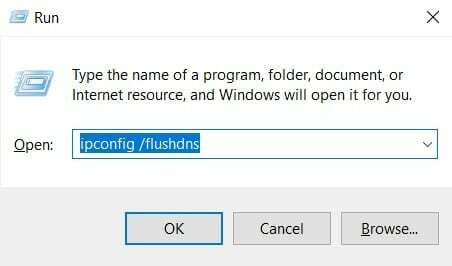
3. А cmd кутия ще се появи на екрана за момент и ще потвърди това кешът на DNS ще бъде изчистен успешно.
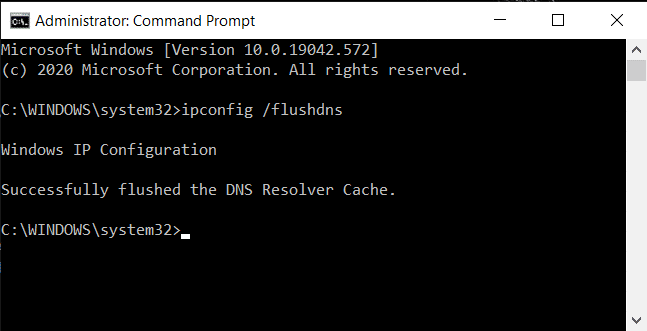
Метод 2: Използване на командния ред
Ако не използвате административен акаунт, за да влезете в Windows, уверете се, че имате достъп до или създавате нов административен акаунт, тъй като ще ви трябват администраторски права, за да изчистите DNS кеш. В противен случай командният ред ще се покаже Грешка в системата 5 и молбата ви ще бъде отхвърлена.
С помощта на командния ред можете да изпълнявате различни други функции, свързани с DNS кеша и вашия IP адрес. Те включват преглед на текущия DNS кеш, регистриране на вашия DNS кеш в хост файлове, освобождаване на текущите настройки на IP адреса, както и заявка и нулиране на IP адреса. Можете също да активирате или деактивирате DNS кеша само с един ред код.
1. Въведете cmd в лентата за търсене на Windows, след което щракнете върху „Изпълни като администратор”, за да отворите повишения команден ред. Не забравяйте да стартирате командния ред като администратор, за да накарате тези команди да работят.

2. След като се появи командният екран, въведете командата ipconfig /flushdns и удари Въведете ключ. След като натиснете Enter, ще видите прозорец за потвърждение, който потвърждава успешното прочистване на DNS кеша.
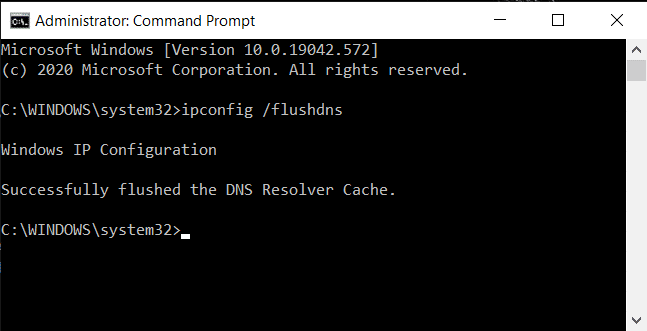
3. След като приключите, проверете дали DNS кешът е изчистен или не. Въведете командата ipconfig /displaydns и удари Въведете ключ. Ако има останали записи в DNS, те ще се покажат на екрана. Освен това можете да използвате тази команда по всяко време, за да проверите записите в DNS.

4. Ако искате да изключите DNS кеша, въведете командата net stop dns кеш в командния ред и натиснете клавиша Enter.
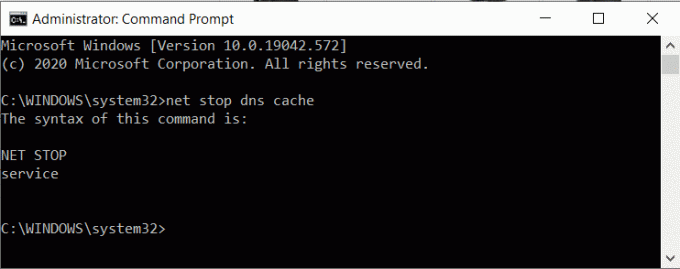
5. След това, ако искате да включите DNS кеша, въведете командата net start dnscacheв командния ред и натиснете Въведете ключ.
Забележка: Ако изключите DNS кеша и забравите да го включите отново, той автоматично ще се стартира, след като рестартирате системата си.
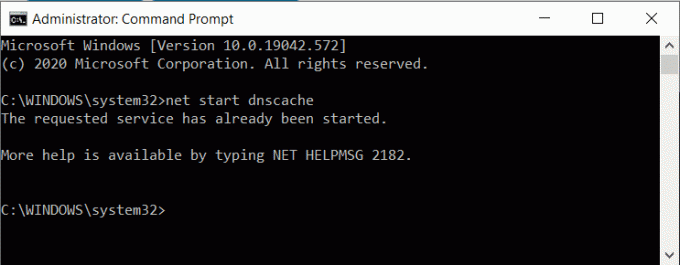
Можеш да използваш ipconfig /registerdns за регистриране на DNS кеша, присъстващ във вашия файл Hosts. Друг е ipconfig /обнови което ще нулира и ще поиска нов IP адрес. За освобождаване на текущите настройки за IP адрес използвайте ipconfig /release.
Метод 3: Използване на Windows Powershell
Windows Powershell е най-мощният команден ред, присъстващ в операционната система Windows. Можете да направите много повече с PowerShell, отколкото с командния ред. Друго предимство на Windows Powershell е, че можете да изчистите DNS кеша от страна на клиента, докато можете да изчистите само локалния DNS кеш в командния ред.
1. Отвори Windows Powershell с помощта на диалоговия прозорец Изпълнение или Търсене в Windows бар.

2. Ако искате да изчистите кеша от страна на клиента, въведете командата Clear-DnsClientCache в Powershell и натиснете Въведете бутон.

3. Ако искате да изчистите само DNS кеша на работния плот, въведете Clear-DnsServerCache и удари Въведете ключ.
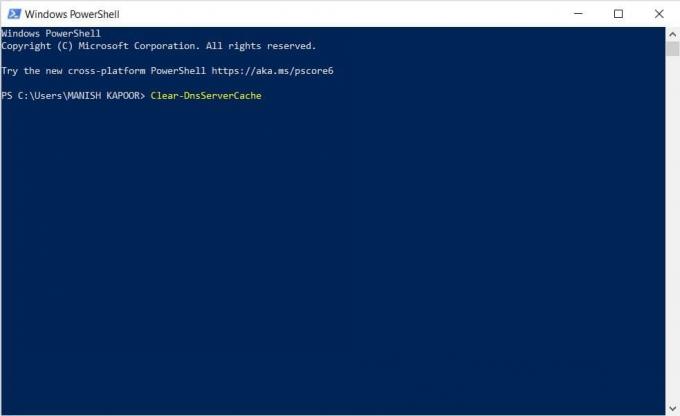
Ами ако DNS кешът не се изчиства или промива?
Понякога може да не успеете да изчистите или нулирате DNS кеша с помощта на командния ред, това може да се случи, защото DNS кешът е деактивиран. Така че първо трябва да го активирате, преди да изчистите кеша отново.
1. Отвори Бягай диалогов прозорец и въведете услуги.msc и натиснете Enter.

2. Търся DNS клиентска услуга в списъка и щракнете с десния бутон върху него и изберете Имоти.

4. В Имоти прозорец, превключете към Общ раздел.
5. Нагласи Тип стартиране опция за автоматичен, и след това щракнете върху Добре за да потвърдите промените.
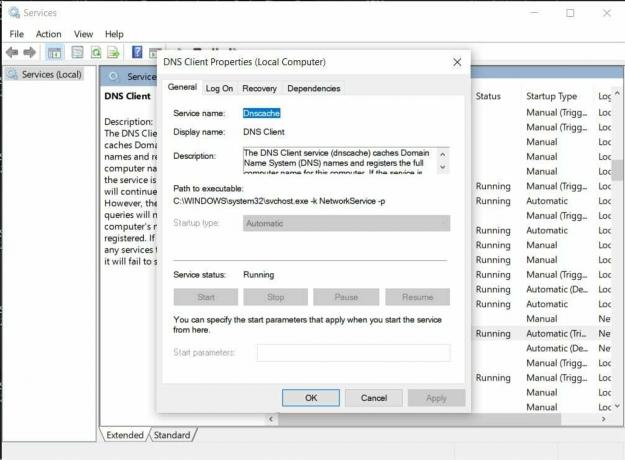
Сега опитайте да изчистите кеша на DNS и ще видите, че командата се изпълнява успешно. По същия начин, ако искате да деактивирате DNS кеша по някаква причина, променете типа на стартиране на Деактивирайте.
Препоръчва се:
- Бързо изчистване на целия кеш в Windows 10 [The Ultimate Guide]
- 10 най-добри публични DNS сървъра през 2021 г.: Сравнение и преглед
- 3 начина за промяна на DNS настройките в Windows 10
Надяваме се, че тази статия е била полезна и вие сте успели изчистете и нулирайте DNS кеша в Windows 10. Ако все още имате въпроси, не се колебайте да ги зададете в секцията за коментари.



